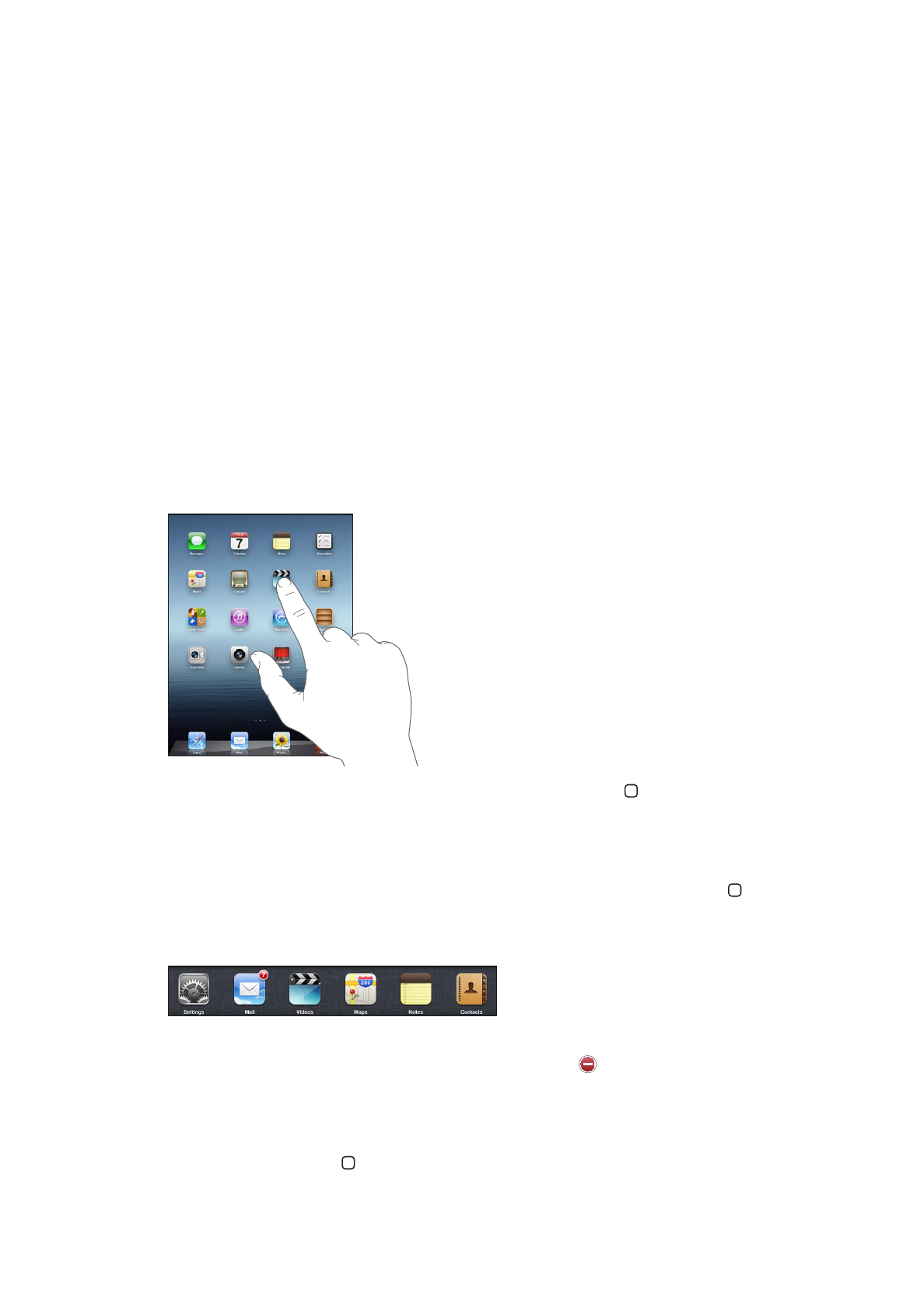
Verwenden von Apps
Der hochauflösende Multi-Touch-Bildschirm und einfache Fingerbewegungen (Gesten) machen
das Verwenden von iPad-Apps sehr einfach. Zum Öffnen einer App tippen Sie auf das zugehörige
Symbol. Sie können zwischen den Apps wechseln, Apps neu anordnen und in Ordnern verwalten.
Öffnen und Wechseln von Apps
Öffnen einer App: Tippen Sie auf dem Home-Bildschirm auf das zugehörige Symbol.
Rückkehr zum Home-Bildschirm: Tippen Sie auf die Home-Taste oder ziehen Sie vier oder fünf
Finger auf dem Bildschirm zusammen.
Durch die Multitasking-Funktionalität können bestimmte Apps im Hintergrund ausgeführt
werden, damit schnell zwischen den verwendeten Apps gewechselt werden kann.
Anzeigen der zuletzt verwendeten Apps: Drücken Sie zweimal die Home-Taste .
Die zuletzt verwendeten Apps werden in der Multitaskingleiste unten auf dem Bildschirm
angezeigt. Streichen Sie mit dem Finger nach links, um weitere Apps anzuzeigen.
Sofortiges Beenden einer App: Legen Sie den Finger auf ein beliebiges Symbol, bis die Symbole
anfangen, sich leicht zu bewegen, und tippen Sie dann auf .
Die App wird wieder zur Liste der zuletzt geöffneten Apps hinzugefügt, wenn Sie sie das nächste
Mal starten.
Sperren der Bildschirmausrichtung oder Verwenden der Musik-Bedienelemente: Drücken Sie
zweimal die Home-Taste und streichen Sie unten von links nach rechts über den Bildschirm.
26
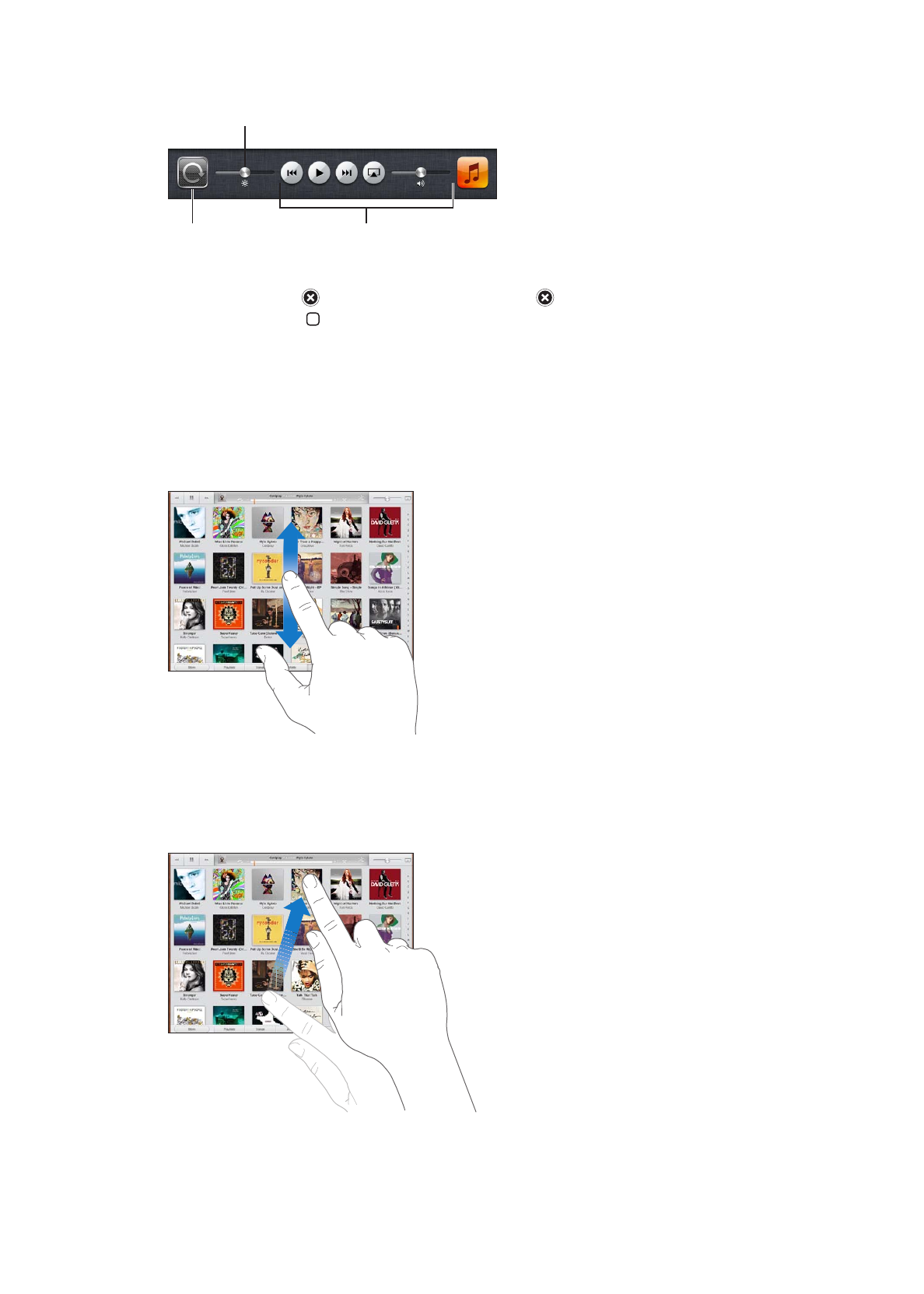
Die Ausrichtungssperre, der Helligkeitsregler und die Musik-Bedienelemente werden
eingeblendet.
Helligkeit
Helligkeit
Sperre der
Bildschirmausrichtung
Sperre der
Bildschirmausrichtung
Musik-
Steuerelemente
Musik-
Steuerelemente
Löschen einer App vom Home-Bildschirm: Legen Sie den Finger auf das App-Symbol, bis es sich
leicht bewegt, und angezeigt wird. Tippen Sie auf , um die App zu löschen. Tippen Sie dann
auf die Home-Taste .
Wichtig:
Durch das Löschen einer App vom iPad werden auch alle mit dieser App erstellten
Dokumente und Daten gelöscht.
Blättern
Bewegen Sie einen Finger auf dem Bildschirm, um aufwärts und abwärts zu blättern. In Apps wie
Safari, Fotos und Karten können Sie auch seitwärts blättern.
Beim Blättern mithilfe des Fingers werden die Objekte auf dem Bildschirm nicht ausgewählt oder
aktiviert.
Streichen Sie mit dem Finger über den Bildschirm, um schnell zu blättern.
Sie können warten, bis der Blättervorgang stoppt, oder eine beliebige Stelle auf dem Bildschirm
berühren, um den Vorgang sofort zu stoppen. Wenn Sie einen Blättervorgang durch Berühren
stoppen, werden Objekte auf dem Bildschirm nicht ausgewählt oder aktiviert.
27
Kapitel 3
Grundlagen
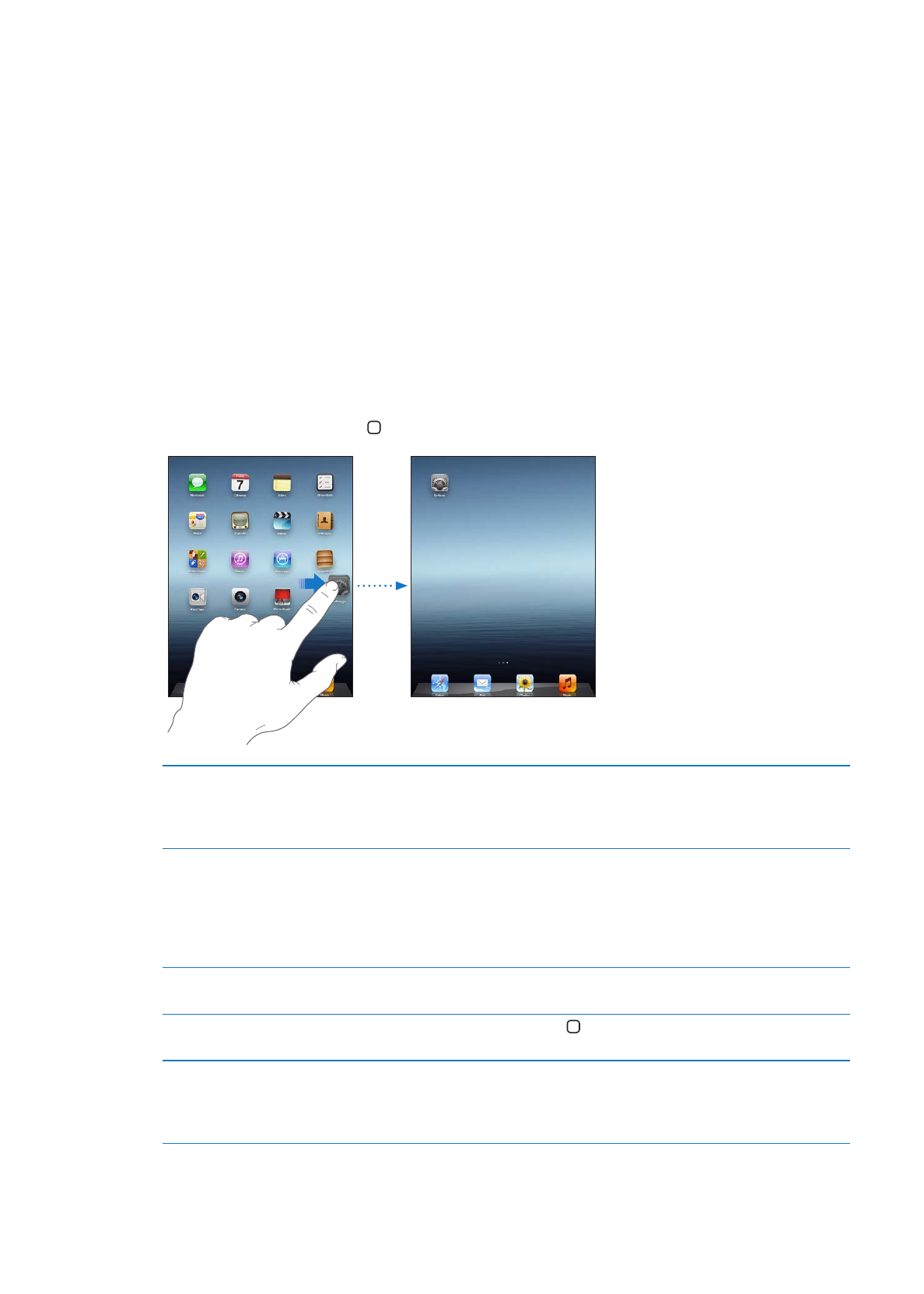
Tippen Sie auf die Statusleiste oben auf dem Bildschirm, um schnell an den Anfang einer Liste,
Webseite oder E-Mail-Nachricht zu blättern.